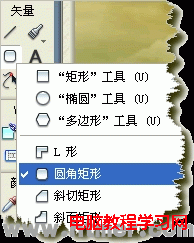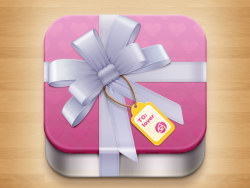萬盛學電腦網 >> 圖文處理 >> Photoshop教程 >> ps圖片處理 >> Photoshop給婚紗美女照片細節修身處理
Photoshop給婚紗美女照片細節修身處理
原圖:

練習的photoshop教程效果圖:

操作步驟:
1.打開圖片,綠色表示在修理的地方.
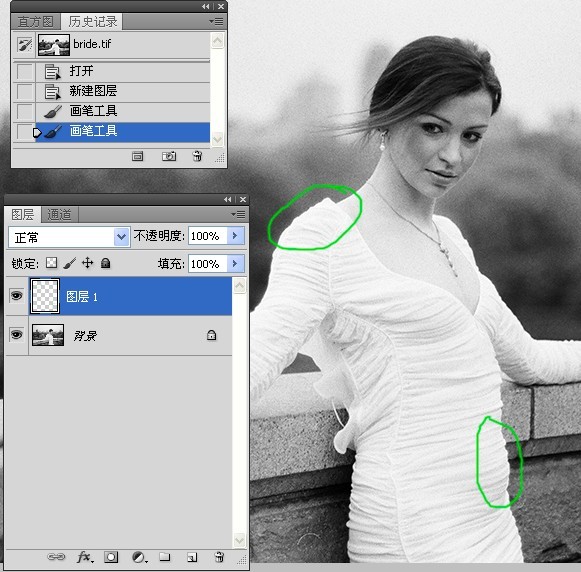
2.使用套索工具選取肩膀上的衣領.並把它拷貝到新圖層.
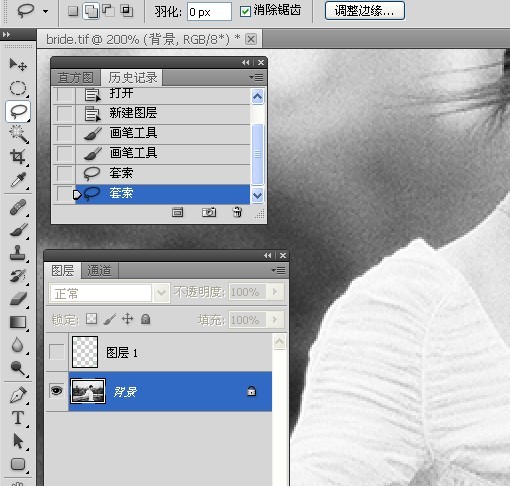
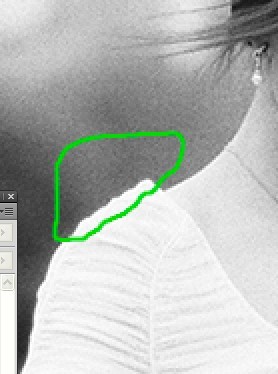
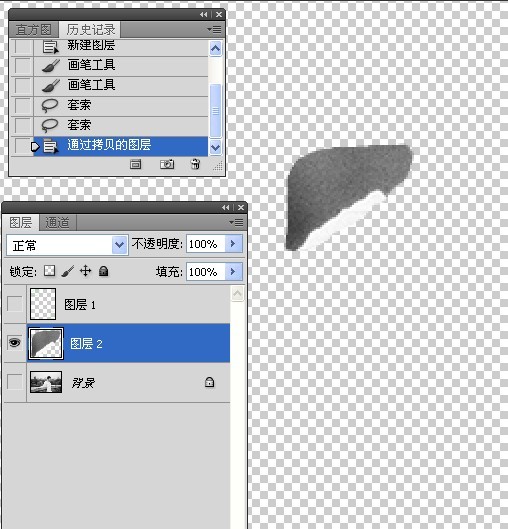
3.使用移動工具移動到合適的位置
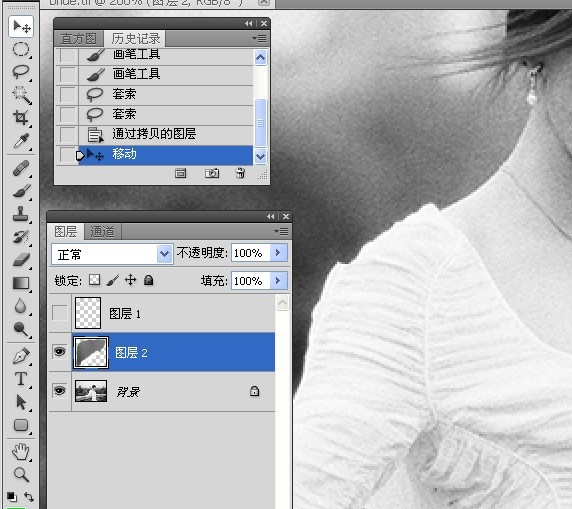
4.執行自由變換命令,注意中間的控制點的移動.
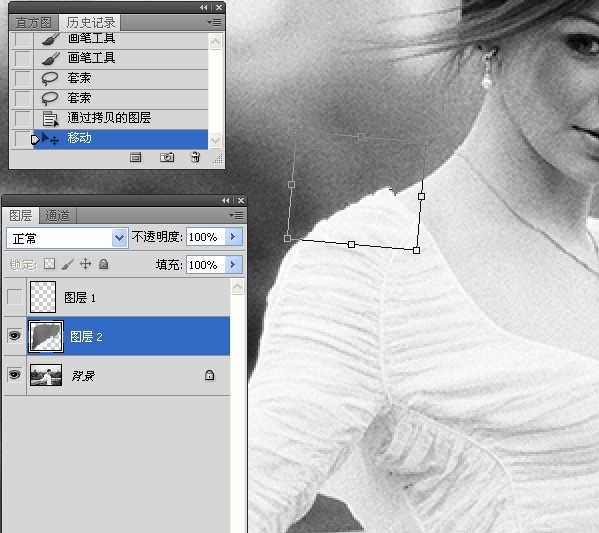
5.蓋印圖層.
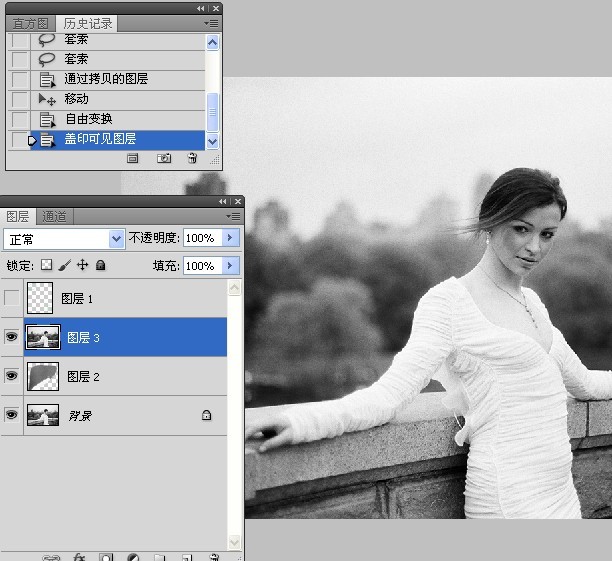
6.執行液化濾鏡命令,對右邊身體修出S形.
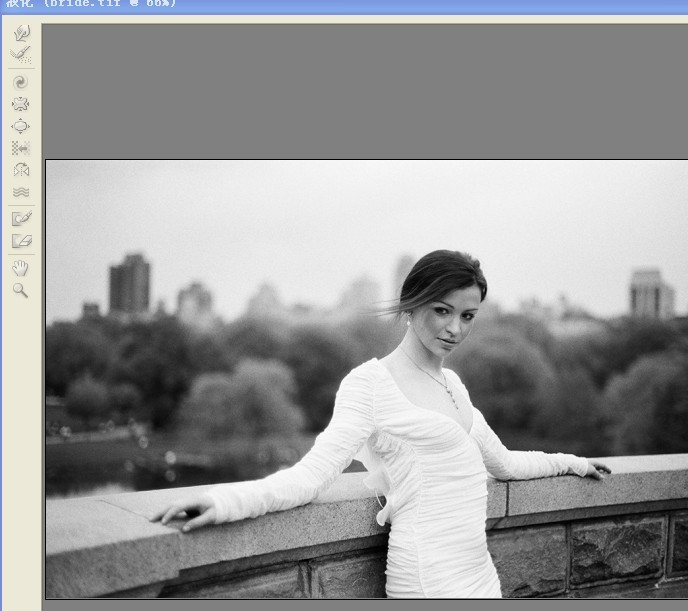
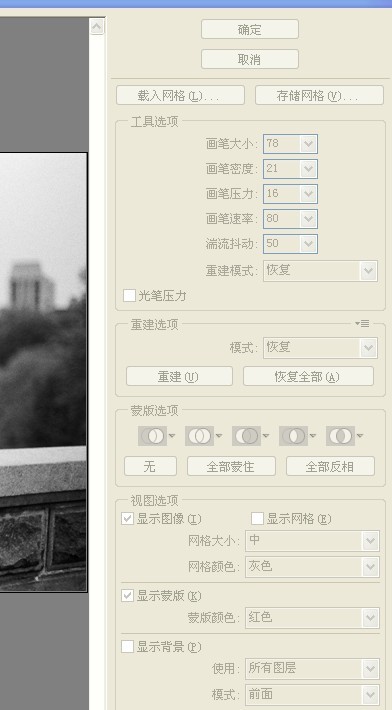

7.點擊進入快速蒙版,使用黑色畫筆塗抹出剛在液化過程中出現模糊的地方.然後退出快速蒙版,獲得選區,最後反選.這是我們將要處理的區域.



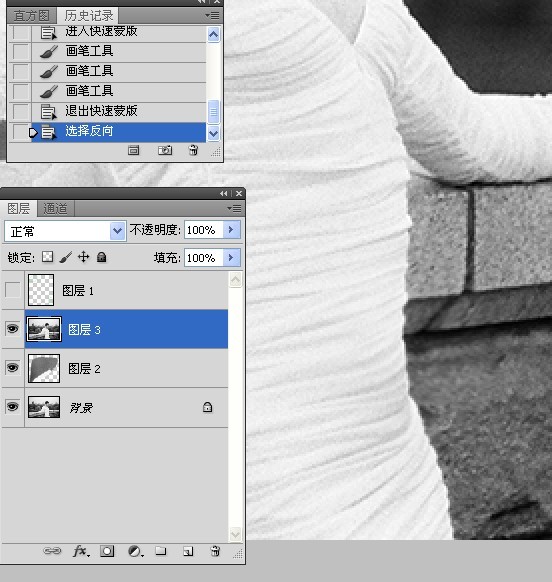
8.復制圖層3,然後添加蒙版.
>
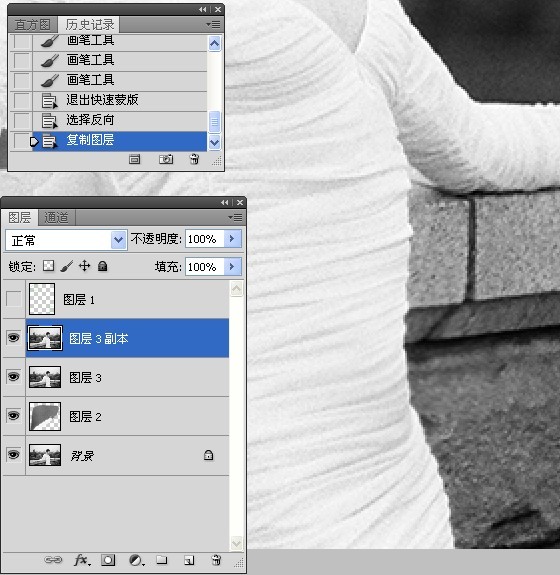
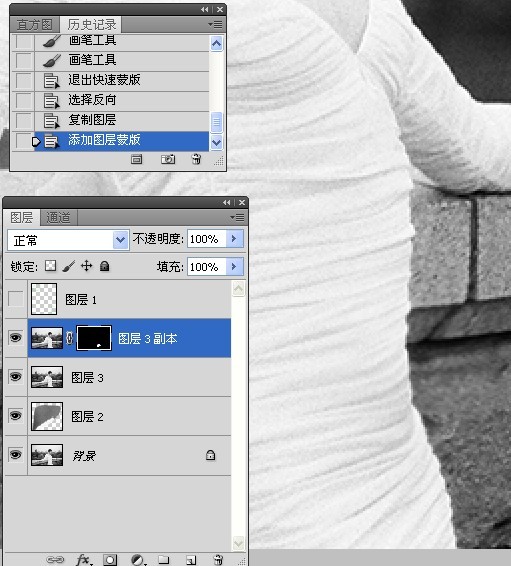
9.對圖層3執行添加雜色命令.
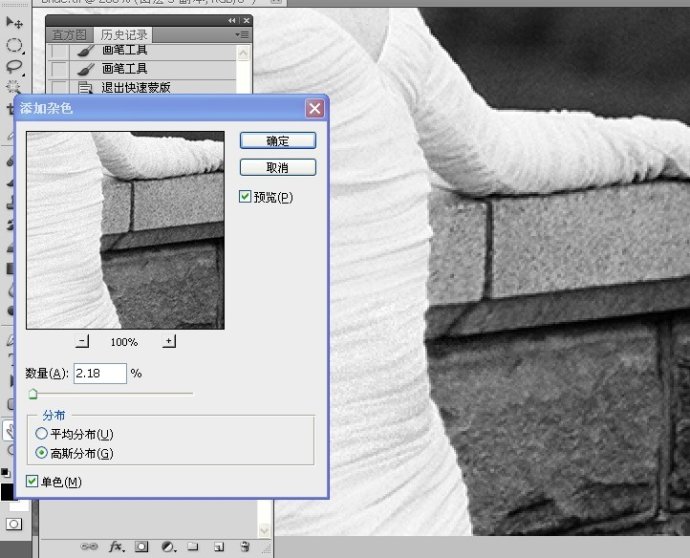
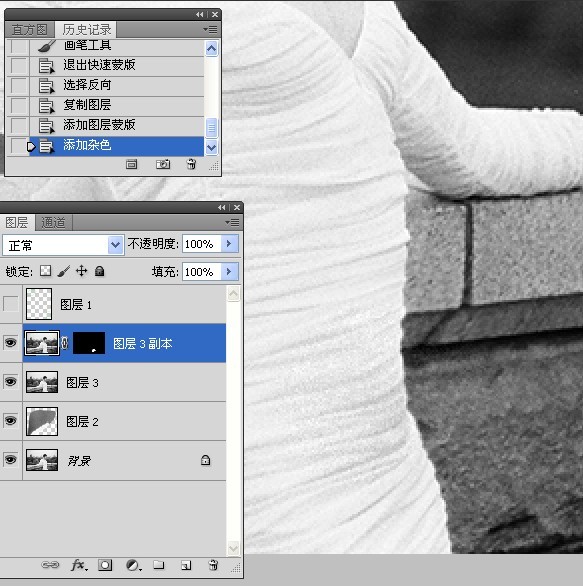
10.在圖層3蒙版上,使用30%不透明度的黑色畫筆塗抹下.

最終效果圖:

ps圖片處理排行
軟件知識推薦
相關文章
copyright © 萬盛學電腦網 all rights reserved